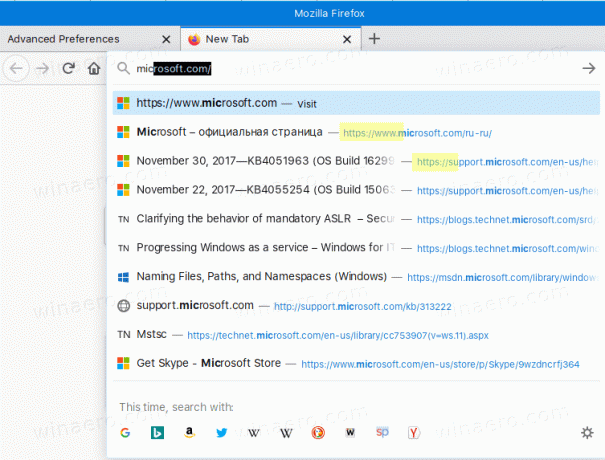กู้คืน https:// และ www ใน Address Bar ใน Firefox 75
วิธีคืนค่า https:// และ www ในแถบที่อยู่ใน Firefox 75
เริ่มต้นในเวอร์ชัน 75 Firefox จะลบ https:// และ www บางส่วนจาก URL คำแนะนำที่คุณเห็นเมื่อคุณพิมพ์ในแถบที่อยู่ คำแนะนำเหล่านี้อิงจากประวัติการเข้าชมล่าสุดของคุณ รวมถึงบุ๊กมาร์ก และอาจรวมถึงคำแนะนำของเครื่องมือค้นหา ต่อไปนี้เป็นวิธีปิดใช้งานคุณลักษณะนี้

Firefox เป็นเว็บเบราว์เซอร์ยอดนิยมที่มีเอ็นจิ้นการเรนเดอร์ของตัวเอง ซึ่งหาได้ยากมากในโลกของเบราว์เซอร์ที่ใช้ Chromium ตั้งแต่ปี 2017 Firefox มีเอ็นจิ้นควอนตัมซึ่งมาพร้อมกับส่วนต่อประสานผู้ใช้ที่ได้รับการปรับปรุงซึ่งมีชื่อรหัสว่า "โฟตอน" เบราว์เซอร์ไม่รองรับส่วนเสริมที่ใช้ XUL อีกต่อไป ดังนั้นส่วนเสริมแบบคลาสสิกทั้งหมดจึงถูกเลิกใช้งานและเข้ากันไม่ได้ ดู ต้องมีโปรแกรมเสริมสำหรับ Firefox Quantum.
โฆษณา
ต้องขอบคุณการเปลี่ยนแปลงที่เกิดขึ้นกับเอ็นจิ้นและ UI เบราว์เซอร์จึงทำงานเร็วอย่างน่าอัศจรรย์ ส่วนต่อประสานผู้ใช้ของ Firefox ตอบสนองได้ดีขึ้นและเริ่มทำงานเร็วขึ้นอย่างเห็นได้ชัด เอ็นจิ้นแสดงหน้าเว็บได้เร็วกว่าที่เคยทำในยุคตุ๊กแก
Firefox 75 มีความโดดเด่นในด้านพฤติกรรมแถบที่อยู่ใหม่ (ดู
วิธีคืนค่าแถบที่อยู่แบบคลาสสิกใน Firefox 75),https:// และ www นำออกจากคำแนะนำ URL เปิดใช้การโหลดรูปภาพแบบ Lazy โดยค่าเริ่มต้น และอื่นๆ เช็คเอาท์
มีอะไรใหม่ใน Firefox 75
นำส่วน https:// และ www ออกจากคำแนะนำ URL
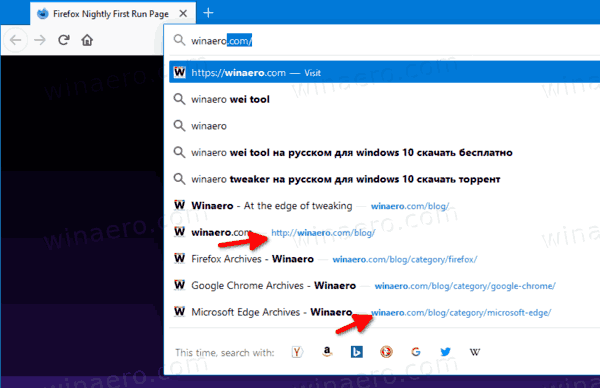
Firefox จะแสดงคำแนะนำเมื่อคุณพิมพ์ในแถบที่อยู่ คำแนะนำเหล่านี้อิงจากประวัติการเข้าชมล่าสุดของคุณ รวมถึงบุ๊กมาร์ก และอาจรวมถึงคำแนะนำของเครื่องมือค้นหา Firefox 75 ตัดแถบ https:// และ www บางส่วนจาก URL ข้อเสนอแนะ พฤติกรรมสุดคลาสสิกสามารถฟื้นฟูได้ด้วยความพิเศษ เกี่ยวกับ: config ตัวเลือก
ในการกู้คืน https:// และ www ในแถบที่อยู่ใน Firefox 75
- เปิดไฟร์ฟอกซ์
- ในแท็บใหม่ พิมพ์
เกี่ยวกับ: configในแถบที่อยู่ - คลิก ฉันยอมรับความเสี่ยง.

- ในกล่องค้นหา พิมพ์หรือคัดลอกและวางบรรทัด
browser.urlbar.trimURLs. - ดับเบิลคลิกที่ชื่อค่าในผลการค้นหาเพื่อสลับค่าจาก จริง ถึง เท็จ.
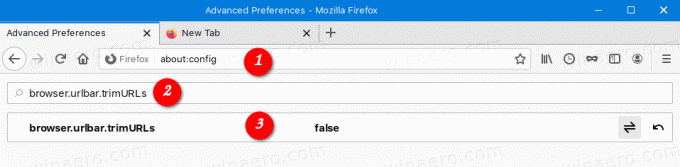
- ตอนนี้ ตั้งค่าเป็น
เท็จพารามิเตอร์ต่อไปนี้:browser.urlbar.update1.view.stripHttps. การดำเนินการนี้จะหยุดแถบที่อยู่ใหม่จากการซ่อนส่วน HTTPS
คุณทำเสร็จแล้ว!
ก่อน:
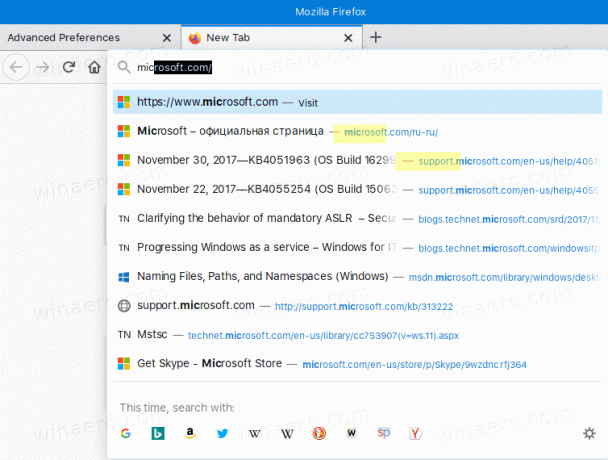
หลังจาก: